レンタルサーバ
サーバにファイルをアップロード
レンタルサーバを利用しよう
WEBサイトを公開するためにサーバを借りましょう。
下記のサイトで3・4ステップ程度の作業を行えば、気軽にサーバレンタルすることができます。
レンタルサーバ機能比較の着眼点
★重要度
- 容量: ★★★
- どれだけの量のファイルを置けるか
- 転送量:★
- どれだけのアクセス量・ファイルの転送量に耐えられるか
- 転送速度:
- 海外にサーバーがあると表示までの時間がかかる場合がある。
- 広告:★★★
- ページ内に邪魔な広告がつくか、サイトの雰囲気を壊すアダルト広告がつかないか
- 機能:★★★
- サーバに自分の作った掲示板などのプログラムを置けるか (CGI,PHP,SSHなど)
- ドメイン:★★
- xxxx.xxxx.jp のようなユーザのURLを選択できる自由度があるか。短くて覚えやすいURLがよい。
レンタルサーバ比較
-
サービス
URL サムネイル サンプル
値段
容量
広告
備考
推奨度
-
さくら ライト
\125/月
500MB
-
CGI可(Perl,Ruby,Python), SSI可
サブドメインを2つもらえる◎
-
さくら スタンダード
\500/月
3GB
-
CGI可(Perl,Ruby,Python), SSI可, PHP可, cron可, SSH接続可
サブドメインを2つもらえる◎
-
ロリポップ
\264月
1GB
-
転送量,転送速度が厳しい
△
-
@pages
無料
1GB
広告あり
CGI可(Perl, Ruby, Pyton), PHP可, MySQL可
◎
-
infoseek ライト
http://isweb.www.infoseek.co.jp/サンプルページ
無料
50MB
広告あり (最下部に小文字)
CGI可(Perl), SSI可
△
-
fc2
無料
1GB
広告あり。最下部に1行
CGI不可
○
-
land.to
無料
100MB
広告あり。結構場所をとる。
CGI可。Perl,Ruby,Python,PHPが使える
○
-
ninja
http://www.ninja.co.jp/hp/サンプルページ
無料
無制限
広告あり(最下部に1行)
CGI不可, サブドメインの自由度が高い
△
-
webfaction
有料
海外。英語。Pytho,Rubyのようなスクリプトのほか、Rails,Django,Pylonsまで様々なフレームワークが簡単に導入できる。
△
目的別サーバ選び
- 絵描きの人
… 多くの画像を扱い、外観を気にする場合の人。ファイル容量の多さ、広告の少なさを重視しよう。→ fc2 - プログラマの人
… Perl,Ruby,Pythonなどの言語が使えるか。機能を重視しよう。→ land.to, sakura - サイトに大勢のアクセスが見込める人
… 転送量を重視しよう。しかし、どこも「無制限」と書いてあり、実質の転送量を公開しないことが多い。噂や経験が頼り。 レンタルだと厳しいかな?
FFFTP
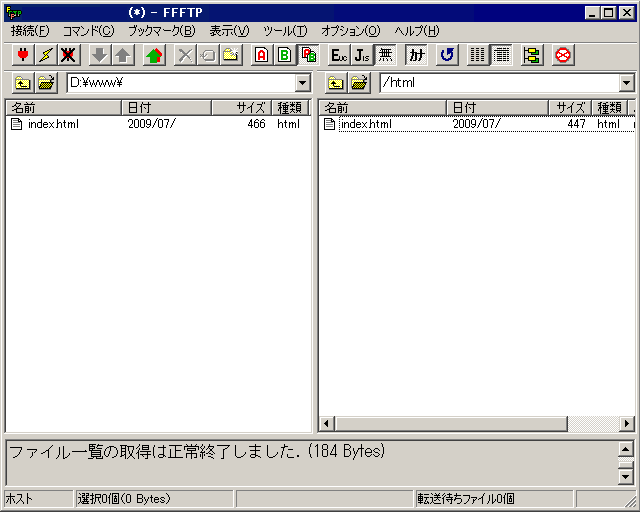
FFFTPインストール
http://www2.biglobe.ne.jp/~sota/FFFTPは曽田 純さんが作成したフリーソフトです。
自分のパソコンの中にあるデータをレンタルサーバに送ることができます。
FFFTPの設定
ホストの設定名が一覧で表示されます。
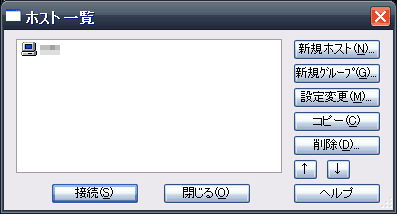

- ホストの設定名:
- 機能には関係ないのでなんでもいいです。わかりやすい名前をつけてください。
- ホスト名:
- 重要!契約後、サーバから与えられる情報です。(例:infoseekの場合、ftp.isweb.infoseek.co.jp)
- ユーザー名:
- 重要!契約後、サーバから与えられる情報です。大抵自分のログインIDそのままだったりします。
- パスワード:
- 重要!契約後、サーバから与えられる情報です。打ち込んだ文章は*********のように表示されます。
- ローカルの初期フォルダ:
- 自分のPCのフォルダの位置を記述します。まぁあとから設定できるので、空白でもいいです。
- ホストの初期フォルダ:
- サーバ側のフォルダの位置を記述します。まぁあとから設定できるので、空白でもいいです。
他のタブや設定項目は触らなくていいです。
FFFTP接続
左側が自分のパソコン側のファイル、
右側がサーバ側に置いてあるファイルを表しています。
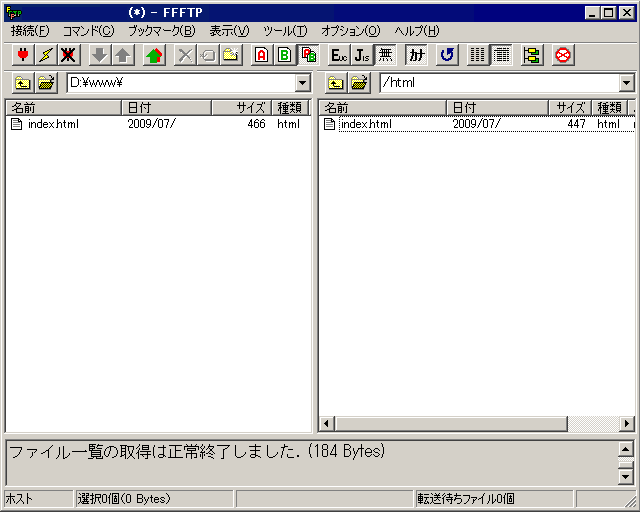
FFFTPでファイルをサーバへ転送
- 左側のファイル(****.html)の上で右クリック
- 「アップロード」選択
- 以上
※ファイルのドラッグ&ドロップでもファイル転送できます。
実際にURLへアクセス
http:// から始まるURLで自分のサイトにアクセスしよう。
スラッシュ(/) でおわるURLは自動的にindex.htmlにアクセスします。
あとは複数のファイルをアップロードしたり、
リンクで関連させたりして実際に遊んでみよう。







